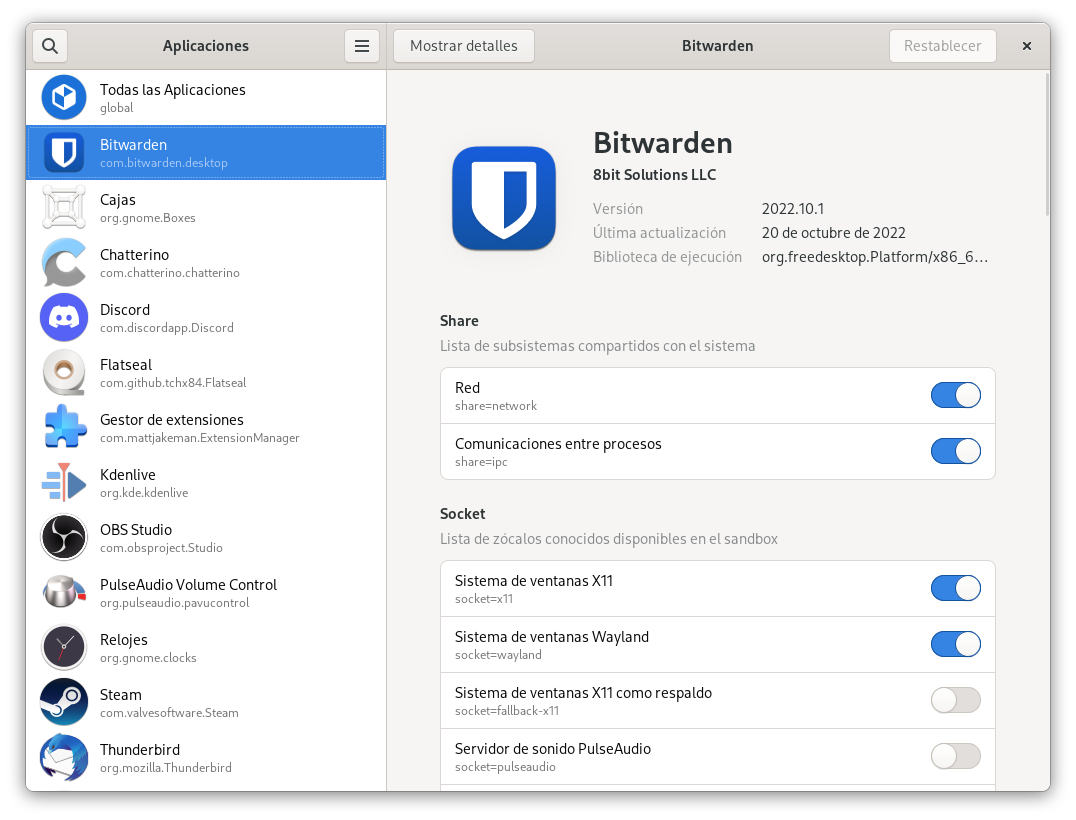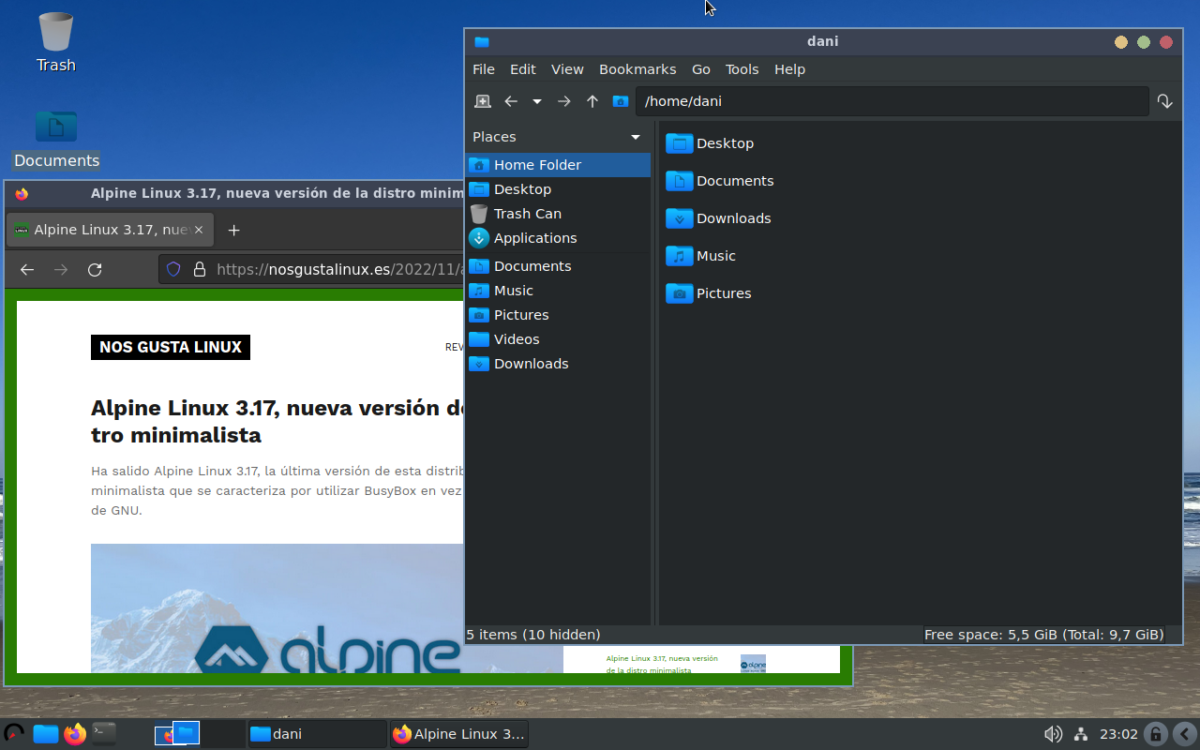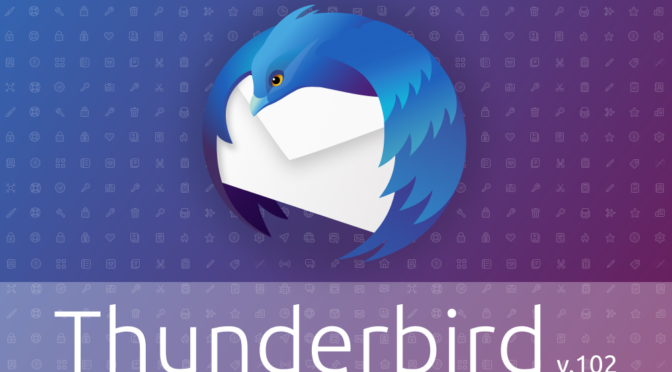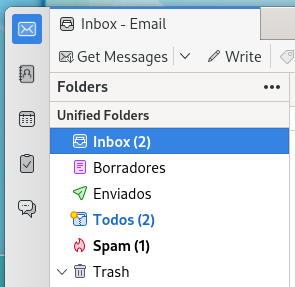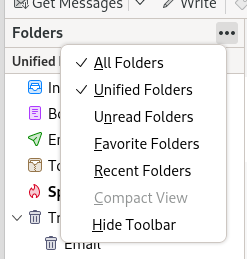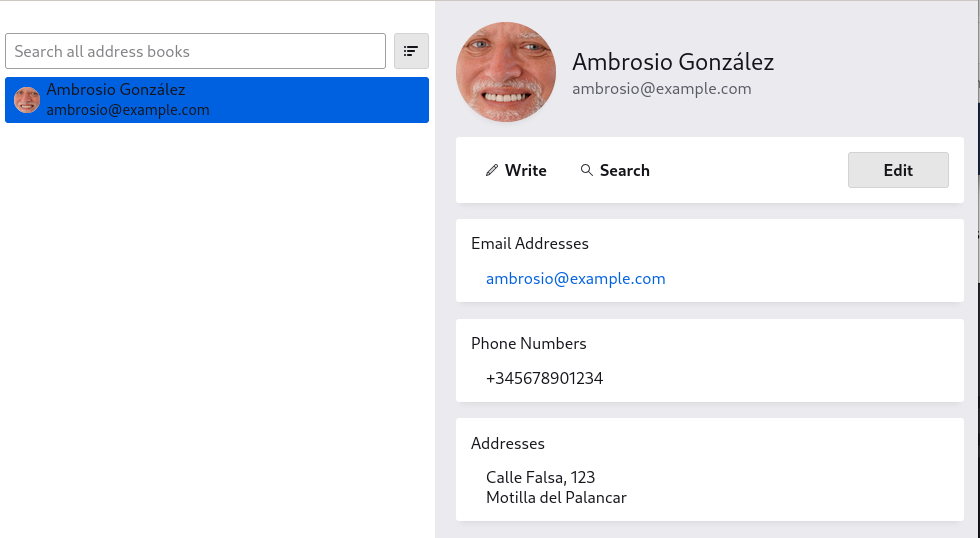Si utilizas con regularidad aplicaciones Flatpak seguramente ya sepas que muchas de estas aplicaciones vienen por seguridad limitadas para que no tengan acceso más allá de donde realmente les haga falta. De este modo, si una aplicación todo lo que va a hacer es mostrar una página web dentro de algún tipo de ventana Electron, no habría por qué darle permisos para acceder a la carpeta personal (como mucho a la carpeta de descargas) o a los dispositivos de hardware como webcams o micrófonos.
Sin embargo, en algunas ocasiones nos podemos encontrar con aplicaciones que tienen más o menos permisos de lo que consideramos aceptable. ¿Por qué una aplicación de reloj debería tener acceso a internet? O por el lado contrario, si una aplicación de telecomunicaciones no tiene acceso por defecto a la webcam y al micrófono, difícilmente vamos a poder iniciar videollamadas.
Para este tipo de situaciones existen herramientas como Flatseal. Se trata de una aplicación gráfica que todo lo que hace es permitir hacer mediante clics lo que de otro modo tendríamos que hacer desde una terminal con la ayuda del comando flatpak override. Permite modificar los permisos que se le entregan a las aplicaciones instaladas desde Flatpak para así, o agregarle permisos para que puedan acceder a directorios adicionales que no se vieron venir si están provocando problemas de ejecución, o restringir todavía más los permisos de una aplicación si no confiamos del todo en ella.
Hay que tener en cuenta que, si bien algunas distribuciones se preocupan más del software que portan sus gestores de paquetes, Flatpak se ha convertido en el lugar del que descargar clientes gráficos de aplicaciones no tan libres y donde se desconoce del todo su funcionamiento. No estoy diciendo con esto que las aplicaciones de Flatpak sean inseguras, pero en algunos casos no se pierde nada por restringir a una aplicación cloud, como Discord, para que no tenga acceso a nada más que la carpeta de descargas, o para que no pueda ver la lista de procesos en ejecución, por si acaso están compartiendo esa información con terceras personas.
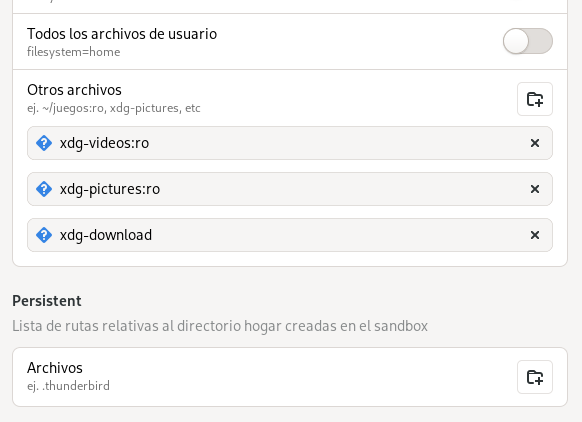
La forma de utilizar Flatseal es sencilla. Después de instalarla desde Flathub, la ejecutas. Encontrarás en el panel de la izquierda una lista de las aplicaciones que tienes instaladas en tu equipo. También habrá una opción global arriba que te permitirá ajustar los permisos de todas las aplicaciones.
Una vez tengas marcada una aplicación, el panel de la derecha puede usarse para revocar permisos proporcionados por defecto cuando la aplicación se instala, o para proporcionarle permisos extra. Admisiblemente, no todos los permisos son fáciles de comprender. Esta es la razón por la que Flatseal tiene en su página de GitHub una documentación en forma de manual que te enseña para qué vale cada cosa y qué consecuencias puede tener encender o apagar una opción.
Tienes que tener en cuenta, para acabar, que no todas las aplicaciones van a reaccionar igual de bien a que se le prive de un permiso que da por sentado. Por ejemplo, es posible que algunas aplicaciones empiecen a fallar de formas feas si no tienen permiso para abrir la carpeta de descargas y esperan que puedan. En caso de que una aplicación deje de comportarse como lo normal, siempre puedes utilizar el botón Restablecer que hay en Flatseal para volver a dejarlo todo como estaba.